Содержание
- 1 Когда нужно обнуление?
- 2 Способы сброса
- 3 Как обнулить разные модели?
- 4 Зачем может потребоваться скинуть счетчик
- 5 Несколько важных советов
- 6 Программный вариант снять блокировку
- 7 Как вручную сбить счетчик
- 8 Инструкции по обнулению картриджа для разных моделей
- 9 Обнуление других моделей
- 10 Сбрасываем счетчик тонера принтера Brother

Подавляющее большинство принтеров и многофункциональных устройств японской марки с более чем вековой историей оснащены автоматическими системами учета. Это касается как количества отпечатанных страниц, так и объема краски в картриджах. При этом многие пользователи интересуются, как обнулить принтер или МФУ Brother. Чаще всего этот интерес обусловлен возникающими проблемами, с которыми приходится сталкиваться после заправки картриджей. Достаточно часто периферийные устройства «не видят» обновленные емкости или же воспринимают их как пустые, хотя краска в них есть.
Когда нужно обнуление?
Суть большинства проблем сводится к тому, что производитель устанавливает на свои печатные устройства не просто счетчик страниц. Речь в данном случае идет о своеобразном замке для принтера и МФУ.
Не секрет, что при полной загрузке картриджа оборудование рассчитано на то, чтобы распечатать определенное количество листов. Средние показатели для принтеров и многофункциональников составляют 1 000 и 2 500 страниц формата А4 соответственно.
Одним из ключевых элементов картриджей Brother является специальный чип. Именно это электронное устройство отвечает как за активацию, так и за блокировку работы офисной техники.
Как только счетчик страниц достигает отметки, предусмотренной производителем, принтер или МФУ просит заменить картридж и отказывается функционировать.
С одной стороны, если устройство пишет, что тонер закончился, то требуется замена резервуара. То есть, производителем предусмотрена каждый раз покупка нового расходника. Аналогичная ситуация складывается и со струйными моделями, требующими наличия определенного уровня чернил. В итоге эксплуатационные расходы существенно увеличиваются, поскольку картриджи чаще всего стоят очень дорого. Исходя из этого, многие пользователи предпочитают самостоятельно восстанавливать работоспособность печатных устройств.
Однако упомянутый чип может стать источником проблем при дальнейшей эксплуатации заправленного картриджа. Последний либо не определяется вообще, либо воспринимается техникой как пустой. В подобных ситуациях для того чтобы запустить принтер или многофункциональное устройство, потребуется сбить настройки и обновить (обнулить) тем самым счетчик отпечатанных страниц. Речь в данном случае идет о так называемой расчиповке, которая сводится к корректировкам настроек, позволяющим продолжить эксплуатацию техники.
Способы сброса
Прежде всего необходимо отметить, что многие представители модельного ряда именитого бренда, представляющего на мировом рынке оргтехники Страну восходящего солнца, имеют схожую конструкцию. При этом многие из них комплектуются картриджами серии TN-1075.
Речь в данном случае идет о том, что в подавляющем большинстве вариантов алгоритм действий при обнулении счетчиков будет одинаковым.
На сегодняшний день существуют 2 способа обойти блокировку периферийных устройств.
Первый вариант ориентирован на многофункциональники и принтеры, оснащенные собственными дисплеями. Во втором случае речь идет об универсальном способе расчиповки, позволяющем скинуть счетчик на ноль и перезапустить офисное оборудование для дальнейшей полноценной эксплуатации.
Программный
Создатели современного печатного оборудования постоянно расширяют перечень дополнительных функций своих устройств. Он включает в том числе и опцию, позволяющую сбросить счетчик на принтере и МФУ Brother.
Важно учитывать, что речь идет о моделях, имеющих интегрированный дисплей. Владельцам подобных моделей для обнуления счетчика страниц и краски необходимо сделать следующее.
Подключить к сети и запустить периферийное устройство. Важно помнить, что пока отображается на экране сообщение «Подождите», никакие действия не предпринимаются.
Открыть (снять) боковую крышку, после чего воспользоваться кнопкой «Очистить».
Нажав «Старт», запустить соответствующий процесс после появления запроса, связанного с заменой картриджа. Дождаться, пока на дисплее перестанет отображаться надпись «Подождите» и несколько раз нажать на стрелки «Вверх» и «Вниз». После того как на экране появится «00», потребуется подтвердить свои действия при помощи кнопки «Ok».
После появления соответствующей надписи следует установить на место боковую панель. Перезагрузить печатное устройство. После того как будет произведена перезагрузка, перейти в меню устройства, по пунктам которого можно перемещаться с помощью упомянутых выше стрелок. На данном этапе требуется проверить состояние счетчика. Если все перечисленные манипуляции завершились успешно, то этот показатель будет равен 100%.
На практике программный способ обнуления счетчика и сброса настроек является максимально простым и не требующим существенных временных затрат.
Однако, судя по отзывам пользователей, в некоторых случаях этот вариант решения проблемы оказывается неэффективным.
Альтернативой будет универсальный алгоритм действий, актуальный для всех периферийных устройств, включая те, у которых отсутствует дисплей.
Ручной
Активация картриджа и сброс датчика, отвечающего за подсчет страниц и блокировку устройства, в ручном режиме подходит для всех моделей Brother.
Этот достаточно простой алгоритм предусматривает следующие шаги.
Подключить оборудование к электросети. Важно при этом не подключать принтер или МФУ к ПК или ноутбуку. Также требуется извлечь всю бумагу.
Открыть верхнюю крышку и боковую панель. Вытащить барабан из корпуса. Достать его можно, аккуратно потянув на себя. Разделить картридж и барабан, сняв застежки.
Поместить барабанную часть обратно на ее место. Нажать на датчик, который располагается с левой стороны. Доступ к устройству можно получить, просунув руку через лоток для подачи бумаги.
Удерживая в зажатом положении датчик, закрыть крышку принтера (МФУ), дождаться запуска механизмов. На несколько секунд отпустить датчик и снова зажать до того момента, пока печатное устройство не перестанет работать, то есть до момента полной остановки двигателя. Вставить извлеченный ранее картридж в барабанную часть.
Иногда после всех описанных манипуляций техника все равно не обнаруживает расходник или же считает его пустым. В таких ситуациях рекомендуется повторно вынуть картридж и проверить его. После этого его придется заправить или же поменять на рабочий в случае выхода из строя. Все необходимые действия, как правило, можно выполнить самостоятельно.
Важно помнить, что некоторые модели оборудования Brother имеют конструктивные особенности, способные усложнить процесс замены и дальнейшей эксплуатации заправленных картриджей.
Необходимо, чтобы все операции были произведены правильно. При наличии малейших сомнений относительно собственных сил и знаний настоятельно рекомендуется обратиться за помощью к специалистам сервисного центра.
Как обнулить разные модели?
Как уже было отмечено, одним из самых распространенных картриджей, которыми оснащаются устройства Brother, является модель TN-1075. Речь, в частности, идет о таких образцах офисной техники, как DCP 1410r и 1512r, а также HL 1110r и 1112r, MFC 1810r и 1815r.
В данном случае печатающий узел включает в себя непосредственно сам картридж и драм-юнит серии DR-1075.
Существует 2 типа расходников и несколько способов сброса счетчиков.
После установки восстановленного стартового картриджа на указанных моделях техники потребуется выполнить следующие шаги.
- Полностью освободить лоток для бумаги. Извлечь печатный модуль из корпуса устройства.
- Отсоединить картридж от драм-юнита, нажав клавишу синего цвета, расположенную справа.
- Поместить драм-юнит на место. На его левой стороне можно будет увидеть отверстие, через которое открывается доступ к кнопке обнуления счетчика распечатанных страниц. Важно учитывать, что процесс сброса настроек и разблокировки картриджа будет осуществляться при закрытой крышке, а добраться до него можно только через лоток для бумаги. Следовательно, требуется запомнить в точности его расположение.
- Нажать на кнопку обнуления и закрыть крышку принтера. Не стоит беспокоиться о риске травмировать палец, поскольку в данной части устройства отсутствуют подвижные элементы.
- Удерживать флажок до запуска устройства.
- Отпустить ненадолго кнопку и снова, прижав ее, удерживать до отключения двигателя.
- Дождаться световой индикации в виде мигающего светодиода зеленого цвета, сигнализирующего об успешном завершении сброса счетчика. Если этого не произошло, следует повторить весь процесс заново.
- Поместить картридж в драм-юнит.
Алгоритм настройки оборудования при использовании покупного картриджа модели TN-1075 включает в себя следующие действия.
- Отделить картридж от барабанного блока (драм-юнита).
- Открыть боковую панель со стороны расположения блока шестеренок печатного устройства.
- Не прикладывая чрезмерных усилий, снять крышку. Важно помнить, что в случае ошибки шестеренки могут высыпаться.
- Извлечь левую шестерню наружного ряда. Найти под ней шестеренку в виде полумесяца и повернуть ее до упора.
- Поместить снятый элемент конструкции на его посадочное место.
- Закрыть блок шестеренок крышкой. Важно все манипуляции осуществлять с максимальной осторожностью и следить, чтобы шестеренка в виде полумесяца не сместилась.
- Прикрутить установленную крышку, после чего потребуется вернуть картридж в драм-юнит.
- Поместить собранный печатный модуль в принтер или многофункциональное устройство.
В ситуациях, когда требуется сброс настроек в лазерных моделях офисной техники семейства Brother HL 2130r и 2132r, DCP 7055r и 7057r, речь также идет о программном и аппаратном способе. Первый вариант обнуления можно рассмотреть на примере принтера Hl-2130R.
Программный способ сброса показателей счетчика отпечатанных страниц и разблокировки более актуален для МФУ марки Brother. Так, в случае с моделью DCP 7055r предусмотрены следующие этапы:
- зайти в меню устройства, воспользовавшись соответствующей кнопкой;
- перейти в пункт «Общие настройки» и подтвердить свои действия нажатием «Ok»;
- выбрать команду «Заменить тонер»;
- стрелками перейти в пункт «Продолжить»;
- нажать «Очистить».
Важно помнить, что подобный алгоритм можно применить только один раз. В случае неудачи выходом будет только аппаратное обнуление.
Пользователю будет необходимо предпринять следующие шаги.
- Запустить оборудование. После включения устройства можно будет услышать характерный шум.
- Как только шум прекратиться, открыть крышку, находящуюся на передней панели. Выключить принтер.
- Нажать клавишу «GO» и удерживать ее до тех пор, пока техника опять не начнет работать. Важно убедиться, что отсутствует индикация «Ready».
- Отпустить зажатую кнопку.
- Дважды нажать на «GO», а затем еще 5 раз подряд.
- Закрыть переднюю крышку.
После всех перечисленных манипуляций индикатор с надписью «Ready» должен светиться равномерно. На завершающем этапе останется выполнить перезагрузку. В итоге лазерный принтер будет обнулен и готов к полноценной эксплуатации.
Если требуется сбросить настройки DCP 7057r, необходимо будет:
- активировать МФУ и дождаться, чтобы механизм перестал шуметь;
- открыть переднюю крышку аппарата;
- в зависимости от модификации нажать кнопку «Отмена», «Стоп» или же «Назад»;
- воспользоваться клавишей «Старт»;
- нажать стрелку «Вверх», а затем несколько раз «Вниз» до тех пор, пока на экране не высветятся два ноля;
- нажать «Ok» и вернуть крышку на ее место.
Альтернативный порядок действий (использование системного меню многофункционального устройства) включает в себя следующие манипуляции.
- Отключить МФУ. Нажать и удержать кнопку «Меню».
- Включить аппарат, продолжая удерживать указанную клавишу. Отпустить «Меню» после того, как на дисплее мелькнет надпись.
- Дождаться появления сообщения «Maintenance».
- Найти пункт меню 81 при помощи стрелок и выбрать его нажатием на «Ok».
- Появившуюся надпись «Reset Drum Count» нажатием кнопки «Старт» изменить на «Reset Life Count».
- Повторно нажать «Старт».
- Стрелками выбрать пункт 96 и подтвердить свои действия.
На завершающем этапе обнуления потребуется только перезапустить агрегат.
Также стоит помнить, что счетчик МФУ Brother можно сбросить и аппаратным (ручным) способом. Найти подробные инструкции без труда можно на просторах Всемирной паутины.
О том, как обнулить принтер Brother HL-2130, смотрите в видео ниже.
Довольно неприятная ситуация, когда на табло Вашего «печатника» пишет ошибку «Замените тонер» (или «Replace toner», если меню на английском), а расходники только что поменяли или были заправлены. Не стоит пугаться такой ситуации или сразу бежать в ближайший сервисный центр. Снять блокировку можно самостоятельно у себя дома. Попросту нужно обнулить картридж принтера Brother, а точнее провести сброс счетчика тонера. Такие мероприятия помогут скинуть программные настройки техники и запустить печать после заправки.
В этом материале Вы найдете программный вариант сброса фотобарабана после его замены, ручной универсальный метод для картриджей Бразер, а также отдельные инструкции для моделей MFC 7860dwr, l2740dwr, DCP l5500dn, 1602r, 1610wr, 1612wr, HL 2035r, 2240r и расходника tn 2275/2090.
У Вас есть опыт выполнения подобных работ?
- Нет, буду пробовать первый раз. 91%, 138 голосов138 голосов91%138 голосов — 91% из всех голосов
- Да, делал не раз. 9%, 13 голосов13 голосов9%13 голосов — 9% из всех голосов
Всего голосов: 15111.12.2019× Вы или с вашего IP уже голосовали.
Зачем может потребоваться скинуть счетчик
Просто заменить тонер в принтере Brother после его окончания недостаточно. Практически каждый картридж этой японской фирмы оснащается встроенным в него специальным чипом. Это своего рода защита производителя от использования владельцами их техники неоригинальных расходных материалов. А если быть честным, то и после продажи техники компания продолжает попытки заработать снова, но уже на продаже картриджей. Иногда стоимость которых может достигать треть или даже половины цены самой техники. Потому не удивительно, что пользователи стараются выходить из ситуации используя возможность сброса или обнуления чипа.
Тонер тубы имеют свой ресурс печати. Могут быть стартовые или обычные на 1 тыс. копий, а если речь идет о вариантах «Long life», то эта цифра будет в пределах 2500–3000 отпечатков на одной заправке. Под эту цифру должен быть запрограммирован и сам чип. Суть его работы сводится к автоматическому программному подсчету количества распечатанных листов. А после достижения максимального показателя печать блокируется. После можно заправить новую порцию порошка, но разблокировать устройство только это не поможет. А также нужно скинуть счетчик чипа.
Если краски в картридже действительно нет, то ее запас нужно пополнить новой порцией порошка. Произвести заправку также можно самостоятельно в домашних условиях.
Несколько важных советов
- Следует различать понятия фотобарабана и тонера. Первое — это цилиндр синего или зеленого цвета со встроенным счетчиком количества отпечатков. Он может отработать несколько заправок. То есть любые манипуляции по нему проводятся реже. Тонер — это сухой порошок черного цвета. Находится в тубе. Его учет ведется программно. Внимательно посмотрите на текст ошибки, чтобы знать, что именно нужно сбрасывать.
- Обнуления не всегда проходит с первого раза. В некоторых случаях нужно произвести процесс 4–5 раз пока будет положительный результат. После каждой попытки делайте перезагрузку принтера. Просто выключите и включите в розетку.
Программный вариант снять блокировку
Если Ваша модель Brother оснащена сканером и ксероксом, то, скорее всего, на корпусе присутствует табло с панелью управления. Им комплектуются и обычные принтеры, но реже. Если такой экран у есть, то этим мы воспользуемся для снятия блокировки печати. Действуйте по такой инструкции:
- Включите свой МФУ в розетку и нажмите кнопку питания на корпусе. На табло высветиться надпись «Ожидайте». Просто подождите пока техника закончит процесс тестирования.
- Теперь можете откинуть боковую крышку и нажать на кнопку «Очистить».
- В панели управления должна высветиться надпись с предложением заменить фотобарабан. Выберите вариант «Да» и утвердите его нажатием на «Старт».
- Немного подождите, а потом используя «+» и «-», укажите цифру «00». Не забывайте нажимать «OK».
- Можете закрыть крышку, как только об этом принтер Вам сообщит уведомлением на экране.
- Используйте меню, чтобы точно убедиться, что процесс сброса счетчика выполнен корректно. А потому остаток ресурса должен быть указан 100%.
Как вручную сбить счетчик
Если возможности использовать встроенное меню на корпусе нет или предыдущий способ не дал результата, то есть еще один универсальный вариант выхода из сложившейся неприятной ситуации — обнулить принтер Brother вручную.
- Нам нужно активировать специальный датчик сброса, расположенный на картридже.
- Отключите принтер от компьютера или ноутбука, в зависимости от типа ПК, который используете.
- Подайте питание на устройство.
- Уберите в сторону всю бумагу из лотка.
- Теперь нужно добраться до самого картриджа.
- Откиньте крышку, за которой тот находится. Это может быть верхняя или передняя боковая заслонка.
- Ближе всего к Вам будет держатель. За него берите расходник и вытягивайте изнутри.
- Теперь разделите картридж на две части: тонер-тубу и фотоэлемент с держателем.
- Фотобарабан верните внутрь аппарата.
- Теперь главный момент. Обратите внимание на левую нижнюю часть открытого принтера. Именно здесь находится наш датчик.
- Протяните левую руку через лоток, где была бумага, и нажмите на датчик.
- Правой рукой закройте крышку принтера. Как только, тот начнет работать отпустите датчик на несколько секунд и снова зажмите.
- Теперь удерживайте пока устройство не закончит процесс подготовки к печати и перестанет издавать любые звуки.
- Последним шагом будет соединение тонера с фотовалом и вставка полноценного картриджа внутрь принтера.
Инструкции по обнулению картриджа для разных моделей
К сожалению, не все модели вернуть в работу можно универсальными способами обнуления их расходников. Для некоторых необходимо применение нестандартных вариантов сброса. Ниже мы собрали инструкции на такие случаи.
Brother MFC 7860dwr
Если на экране панели управления этого МФУ высвечивается одна из надписей:
- Замените барабан.
- Replace Drum.
- Drum End Soon.
- Drum Near End.
- Drum Stop.
В таком случае можете применить один из вариантов решения ошибки.
Способ 1:
- Включаем принтер в сеть.
- Откройте панель (передняя крышка), за которой находится драм-картридж.
- На клавиатуре панели, которая на корпусе, кликните «Очистить».
- Увидите сообщение «Заменить барабан».
- Теперь вводим в панели комбинацию «*00» или «00». Попробуйте оба варианта.
- Теперь можно закрыть крышку.
Способ 2:
- Выполните первые три пункта первого способа.
- Нажмите кнопку с цифрой «1».
- Дождитесь появления надписи «Принято» («Accepted») на экране.
- Теперь можете продолжить печать.
Brother DCP l5500dn
Инструкция также может быть применена для других моделей этой серии. А именно: HL L5100DN, L5200DW, L6200DW, L6250DN, L6250DW.
- Проверьте, чтобы крышка принтера была открыта.
- Зажмите на 2–3 секунды клавишу «OK».
- Можете ее отпустить, а тогда на табло будет выведено надпись «Фотобарабан».
- Теперь снова кликните на «OK» один раз.
- Стрелками «Вверх» или «Вниз» выберите пункт меню «Сброс».
- Закройте крышку.
Brother HL 2035r
Если после заправки картриджа индикатор «Toner» горит оранжевым цветом и принтер не печатает, то это первый признак потребности в обнулении счетчиков. Выполнить это можно несколькими способами.
- Купить новый драм-картридж со специальным флажком для сброса.
- Приобрести только сам флажок и установить на имеющийся стартовый drum.
- Выполнить обнуление программным способом. Самый оптимальный вариант, не требующий материальных затрат.
Порядок действий:
- Включите принтер и откройте крышку.
- Отсоедините аппарат от электросети.
- Сейчас зажмите клавишу «Go» и не отпуская снова включите свой Бразер 2035.
- Подождите, когда все лампочки, кроме «Ready», начнут гореть.
- Теперь отпускайте «Go».
- Сейчас два раза подряд кликните «Go», сделайте паузу в 2–3 секунды и нажмите еще 5 раз.
- Индикатор «Toner» перестанет гореть.
- Можно пробовать печатать!
В случае неудачи можно еще раз попробовать выполнить универсальный ручной способ сброса. Многим этот вариант тоже помогает.
Модель 2035 оборудована раздельным драм картриджем, а потому после нескольких заправок также следует сбрасывать счетчик фотовала. Это несложно,а потому можно делать самому дома.
- Достаньте картридж.
- Нажмите кнопку «Старт», подождите когда начнут гореть все индикаторы (4 штуки), сделайте паузу 6–8 секунд и отпустите «Старт».
- Верните картридж обратно в устройство.
Brother 2240
- Включите принтер, откиньте крышку, выключите устройство.
- Нажмите на «Go», держите не отпускайте, включайте аппарат снова.
- Проследите, чтобы загорелись индикаторы кроме «Ready».
- Теперь отпустите «Go», нажмите снова два раза с интервалом в 1–2 сек.
- Сделайте паузу в 5–7 сек. и ту же кнопку кликните еще 5 раз.
- Лампочка «Тонер» должна погаснуть.
- Перезагрузите принтер — просто выключите и включите.
- Пробуйте отправить документ на печать.
Brother mfc l2740dwr
Инструкция по обнулению фотобарабана:
- В меню аппарата пройдите по такому пути: «Настройки», «Все настройки», «Информация об устройстве», «Ресурс деталей».
- Теперь жмем кнопку «#» (решетка) и не отпускаем пока на экране не увидите надпись «Фотобарабан».
- Выбираем ее и нажимаем «Да».
- Вернутся в начало меню можно кнопками «Назад» или «Домой».
Ошибка «Замените тонер» Brother 2740 решается так.
Brother dcp 1602r, 1610wr, 1612wr
- Когда МФУ запустится зайдите в его меню соответствующей кнопкой на корпусе в панели управления.
- Используйте стрелки, чтобы перейти в раздел «Информация об устройстве». Не забудьте нажимать кнопку «OK» для подтверждения своего выбора.
- Теперь в списке нужно найти пункт «Сброс фтобарабана».
- Нажмите и не отпускайте «OK», пока на экране не увидите надписей «Сброс» и «Выход».
- Кликните теперь на «Старт», а после — стрелку «Вниз». На табло будет выведено значение счетчика.
- Сейчас используя стрелки установите его на «00».
- Подтвердите действие нажатием на «OK».
- Все готово!
Картридж tn 2275
Через флажок:
- Достаньте картридж из принтера и положите на стол, который перед этим нужно обезопасить от тонера газетами или использованными листами.
- Положите его к лицу стороной с шестернями. Датчик сброса на рисунке отмечен красным квадратом.
- Чтобы до него добраться, нужно открутить и снять пластиковую защиту. Отложите ее в сторону.
- Сейчас нужно получить доступ к шестерне, которую прижимают две другие по бокам. Снимаем их.
- Средину центральной шестерни проворачиваем, чтобы ровный край был слева вертикально.
- Возвращаем две снятые запчасти на свое место. Справа шестерня должна выступающим краем повернута вниз.
- Выбитые стрелки должны «смотреть» в разные стороны.
Используем меню:
- В меню принтера на корпусе найдите раздел «Общие настройки».
- В открывшемся перечне выберите пункт «Замените тонер».
- Стрелками перейдите на «Продолжить».
- После каждого пункта нажимайте «Ok».
- Чтобы выйти из режима сброса используйте кнопку «Очистить».
Скидываем фотовал:
- Откройте крышку, за которой находится картридж.
- Кликните на панели принтера «Очистить» или «Clear».
- Потом сразу нажмите на «Старт».
- Теперь «+» или «-» (они же стрелки «Вверх»/»Вниз») нужно ввести число «00» на экране.
- Сейчас жмите «Ok».
- Все готово!
Обнуление других моделей
- Brother HL l2300dr, L2340DWR, L2360DNR, L2365DWR.
- Brother 7030 и 7032.
- Картридж tn 1075.
- Brother dcp 7055r, 7060dr, 7065dnr, 7070dwr.
СТАТЬЯ БЫЛА ПОЛЕЗНОЙ?
<label>ДА</label><label>НЕТ</label>Отлично!В знак благодарности расскажите о статье своим друзьям и знакомым в социальных сетях. Используйте кнопки для слева или внизу страницы. Это не занимает более 15 секунд. Спасибо!Не беда!Уточните подробней свою проблему в комментариях или задайте вопрос специалисту в этом направлении.
Сбрасываем счетчик тонера принтера Brother
Приведенные ниже инструкции будут оптимальными для большинства моделей печатных устройств от Brother, поскольку все они имеют схожую конструкцию и довольно часто оснащены картриджем TN-1075. Мы рассмотрим два способа. Первый подойдет пользователям МФУ и принтеров со встроенным экраном, а второй же является универсальным.
Способ 1: Программный сброс тонера
Разработчики создают для своего оборудования дополнительные функции по обслуживанию. Среди них находится инструмент по сбросу краски. Запускается он только через встроенный дисплей, поэтому и подойдет не всем юзерам. Если же вы тот счастливый обладатель устройства с экраном, выполните следующие действия:
- Включите многофункциональное устройство и ожидайте, когда оно будет готово к работе. Во время отображения надписи «Подождите» не стоит ничего нажимать.
Далее откройте боковую крышку и нажмите на кнопку «Очистить».</li>
На экране вы увидите вопрос о замене барабана, чтобы запустить процесс нажмите на «Старт».</li>
После того, как с экрана пропадет надпись «Подождите», нажмите несколько раз на стрелки вверх и вниз, чтобы высветилось число 00. Подтвердите действие нажатием на «ОК».</li>
Закройте боковую крышку, если на экране появилась соответствующая надпись.</li>
Теперь вы можете перейти в меню, передвигаться по нему с помощью стрелок, чтобы ознакомиться с состоянием счетчика на данный момент. Если операция прошла успешно, его значение будет равняться 100%.</li>
</ol>
Как видите, обнуление краски через программный компонент – дело несложное. Однако не у всех имеется встроенный экран, к тому же этот способ не всегда является эффективным. Поэтому рекомендуем обратить внимание на второй вариант.
Способ 2: Ручной сброс
На картридже Brother имеется датчик сброса. Его требуется активировать вручную, тогда произойдет успешное обновление. Для этого нужно самостоятельно извлекать комплектующие и выполнять остальные действия. Вся процедура выглядит следующим образом:
- Включите принтер, но не подключайте к компьютеру. Обязательно извлеките бумагу, если она установлена.
- Откройте верхнюю или боковую крышку, чтобы получить доступ к картриджу. Делайте это действие, учитывая конструктивные особенности вашей модели.
Извлеките картридж из оборудования, потянув его на себя.</li>
Разъедините картридж и барабанную часть. Данный процесс интуитивно понятен, нужно лишь снять защелки.</li>
Вставьте барабанную часть обратно в девайс так, как она была установлена ранее.</li>
Датчик обнуления будет находиться с левой стороны внутри принтера. Вам необходимо просунуть руку через лоток подачи бумаги и пальцем нажать на этот датчик.</li>
Удерживайте его и закройте крышку. Ожидайте начала работы механизмов аппарата. После этого отпустите датчик на секунду и снова нажмите. Держите до тех пор, пока двигатель не остановится.</li>
Осталось только вмонтировать картридж обратно в барабанную часть и можно приступать к печати.</li></ol>
Если после сброса двумя способами вы все еще получаете уведомление о том, что тонер не обнаружен или краска закончилась, рекомендуем проверить картридж. При необходимости его следует заправить. Сделать это можно в домашних условиях, используя прилагаемую к девайсу инструкцию, или обратиться за помощью в сервисный центр.
Мы разобрали два доступных метода обнуления счетчика тонера на принтерах и МФУ компании Brother. Стоит учитывать, что некоторые модели обладают нестандартной конструкцией и используют картриджи другого формата. В таком случае лучшим решением будет воспользоваться услугами сервисных центров, поскольку физическое вмешательство в комплектующие может спровоцировать сбои в работе устройства.
Читайте также:Решение проблемы с застрявшей в принтере бумагойРешение проблем с захватом бумаги на принтереПравильная калибровка принтера

Помогла ли вам эта статья?
Используемые источники:
- https://stroy-podskazka.ru/printer/kak-obnulit-brother/
- https://printeru.info/oshibki-i-problemy/sbros-brother
- https://lumpics.ru/reset-brother-printer-toner-counter/



 Как сбросить счетчик на принтере Brother и сделать обнуление картриджа
Как сбросить счетчик на принтере Brother и сделать обнуление картриджа

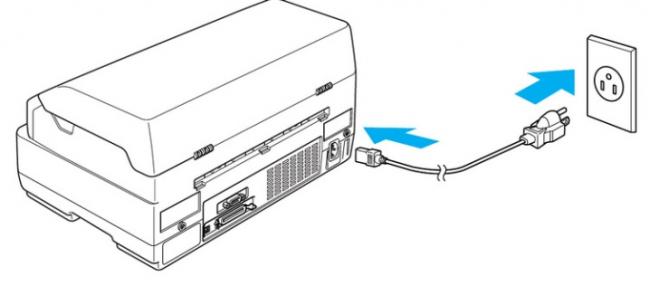
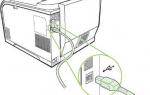 Как настроить принтер для печати по сети
Как настроить принтер для печати по сети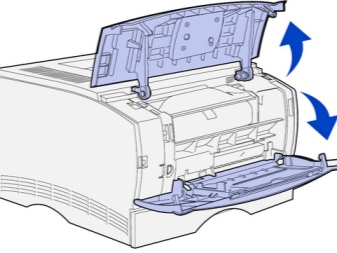
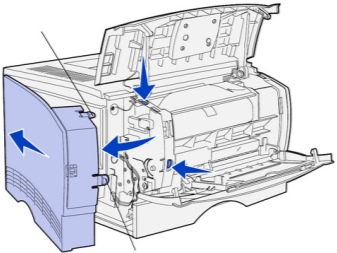



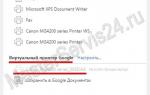 Скачиваем и устанавливаем драйвера для принтера Brother HL-2130R
Скачиваем и устанавливаем драйвера для принтера Brother HL-2130R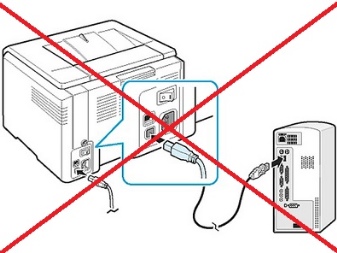















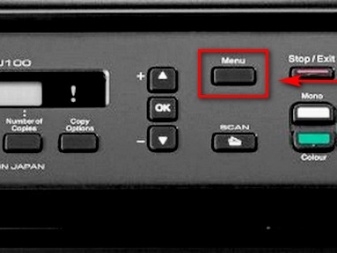

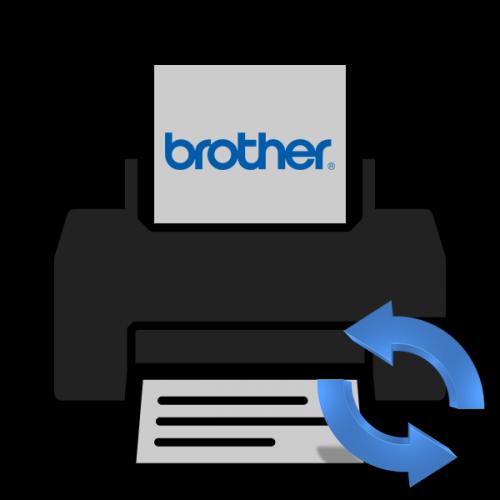






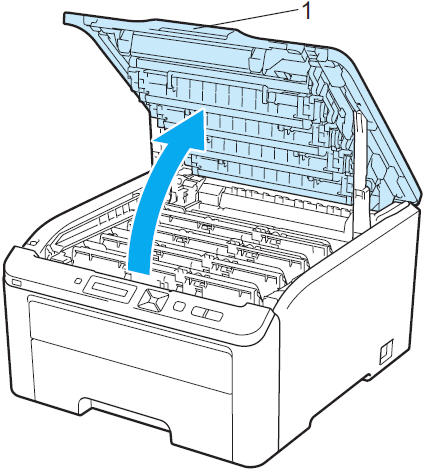



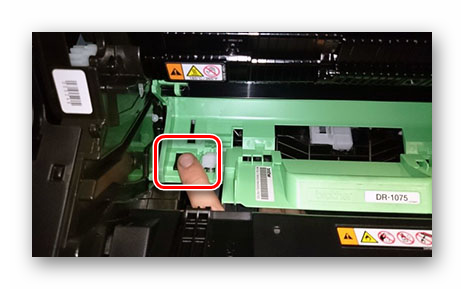




 Сброс счетчика Brother HL-1110R / 1112R, DCP-1510R / 1512R, MFC-1810R / 1815R с картриджем TN-1075
Сброс счетчика Brother HL-1110R / 1112R, DCP-1510R / 1512R, MFC-1810R / 1815R с картриджем TN-1075 Инструкция, как сбросить счетчик на принтере Brother DCP 1512r/1510r, 1110r/1112r и обнулить фотобарабан
Инструкция, как сбросить счетчик на принтере Brother DCP 1512r/1510r, 1110r/1112r и обнулить фотобарабан 5 методов как узнать ip адрес вашего принтера
5 методов как узнать ip адрес вашего принтера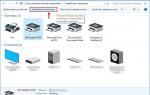 Подключение и настройка сетевого принтера в Windows 7
Подключение и настройка сетевого принтера в Windows 7